讓Windows 8也有開始功能表-StartMenu 8
當我第一次使用Windows 8/10時,感覺很容易上手,新的介面檔案總管與褒貶不一的「開始畫面」,或許看起來相當的順手與完美,但用過後幾乎遭到受輿論的撻伐,因為沒有了階層式選單的開示功能表,讓一般使用者格格不入,或許Windows 8 UI 的動態磚頁面相當有創意,但儘管新功能、新特色還是擋不住不少人回頭使用Windows 7,最大的原因說穿了還是暫時無法遺忘傳統的「開始功能表選單」,不必那麼惆悵與悲觀,裝上「Start Menu 8」就可以已讓你的Windows 10 也能擁有「開始功能表」哦!
其實挨踢路人甲之前就介紹過Windows 8找回開始功能表與按鈕的工具軟體,如Classic Shell與Power 8等,不過這次要介紹的「StartMenu 8」是筆者比較喜歡使用的開始鈕工具,因為除了開始按鈕與功能表外,有許多的風格樣式可以選擇,甚至也提供許多個優化設定,如開機跳過Windows 8 UI介面而直接進入傳統桌面、側邊欄與快捷角落設定等等,希望你也會喜歡。
【軟體名稱】:Start Menu 8
【官方網站】:https://www.iobit.com/iobitstartmenu8.php
【軟體版本】:V 4.2.0
【下載網址】:http://goo.gl/2SryV
【支援系統】:Windows 8
▼進入官網後你可以看到下圖中有「Free Downloads」 的按鈕,請按下來下載。

▼切換到下載的畫面上,請直接按下「Download Now」下載並直接開啟執行。

▼進入了安裝精靈畫面,接下來就是Windows的招牌動作〔下一步〕。

▼出現授權合約的說明,按下〔接受〕來同意授權。

▼選擇安裝的目錄,一般都是預設值不會去變更,所以繼續按〔下一步〕。

▼很快就安裝完成了,看到〔完成〕鈕總是會特別的開心。
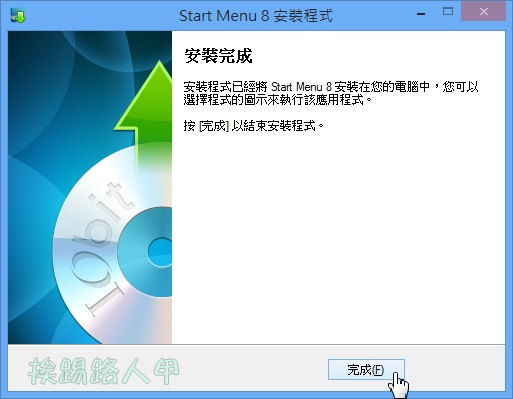
▼完成後Start Menu 8 會先出現如下圖的畫面,左邊選單設定有四個主要類別選單設定,分別「一般設定」、「開始按鈕」、「功能表」與「使用者介面」,如過你不想了解太多,直接在「開始按鈕」類別選單上,選擇想要的開始功能表風格,按下〔確定〕即可回到Windows 7 傳統的階層式的開始功能表囉!

▼Start Menu 8不僅只有開始按鈕的功能,其實也蠻多的人性化設定,在「一般設定」畫面上,你可以勾選「在Windows啟動時執行」,也可開機後直接跳過Metro動態磚的畫面,連左邊快捷角落、側邊欄也都可以停用,比較重要的是當開機直接跳過Metro動態磚(就是開始畫面)時,想要轉換進入動態磚畫面怎麼辦?畫面下方有個快捷鍵的設定,預設值是〔Alt〕+〔X〕來快速切換至動態磚的「開始」畫面。

▼在「功能表」畫面的設定上,可以指定每個選項功能的方式,例如可以設定音樂是以不顯示、連結顯示或功能表方式顯示,讓你的開始功能表更靈活些。

▼「使用者介面」畫面上,有字體大小的設定、開始功能表最上的大頭貼圖示,也可設定按下電源按鈕時的動作等,還蠻實用的。
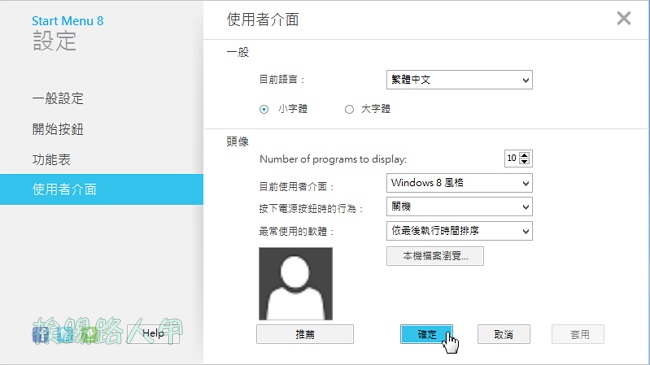
▼看完了相關的設定後,下圖就是開始按鈕與功能表的畫面,是不是讓你猶如Windows 7畫面的重現呢?

心得與感想
大部分的人都相當失望微軟windows 8將開始按鈕與開始功能表移除,雖然取而代之的是新動態磚介面,不過操作過的玩家幾乎一致認同較適合平板來使用,或許長期中微軟視窗操作的毒太深了,一時間無法忘記開始功能表的存在,畢竟已習慣這個掌握所有程式入口的功能表,然而微軟還是沒有聽到使用者的呼喚聲音,微軟將於今年再度推出新版作業系統(代號 Windows Blue),目前傳來的壞消息好像一樣沒有傳統開始按鈕與功能表選單,仍然是一般使用者無法適應的動態磚開始畫面。



